Sie können für jeden Mitarbeiter und jeden Wochentag die Soll-Arbeitszeit einstellen. Auf Basis der Soll-Arbeitszeit berechnet Timebutler das
Arbeitszeitkonto des Mitarbeiters.
Arbeitstage und Soll-Arbeitszeit für einen Mitarbeiter einstellen
Die Wochenarbeitstage und auch die Soll-Arbeitszeit können Sie beim Erstellen der Nutzerkonten eintragen. Um die Wochenarbeitstage später einzusehen oder zu ändern, melden Sie sich als Admin am Timebutler an, klicken links unten auf "
Einstellungen > Arbeitstage". In der Spalte ganz rechts bekommen Sie die Wochenarbeitstage für den Mitarbeiter angezeigt. Um die Einstellung zu bearbeiten, klicken Sie bei dem gewünschten Mitarbeiter auf den blauen Button "
Bearbeiten".
Arbeitstage und Soll-Arbeitszeit für eine Vielzahl Mitarbeiter ändern
Sie können eine Massenänderung der Arbeitstage und Soll-Arbeitszeit für eine Vielzahl an Mitarbeitern vornehmen und müssen die Änderung nicht für jeden Mitarbeiter einzeln vornehmen.
Melden Sie sich dazu als Admin am Timebutler an, klicken links unten auf "
Einstellungen", dann darunter auf "
Weitere..". Klicken Sie rechts auf die Überschrift "
Nutzerkonten Massenänderung".
Mehrere Arbeitszeitmodelle
Lesen Sie hier, wie Sie
mehrere Arbeitszeitmodelle einstellen, wenn ein Mitarbeiter zu einem bestimmten Datum die Wochenarbeitstage oder die Soll-Arbeitszeiten ändert, beispielsweise aufgrund einer Arbeitszeitreduzierung.
Aktuelles Arbeitszeitmodell einsehen
In der
Detailansicht eines Nutzerkontos können Sie einsehen, welche Wochenarbeitstage und welche Soll-Arbeitszeit für den Mitarbeiter eingestellt sind.
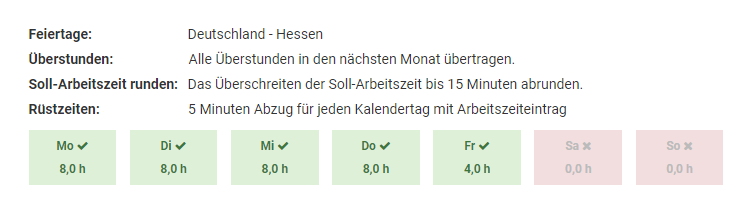
Aktuelle Arbeitszeitmodell mehrerer Mitarbeiter einsehen
Melden Sie sich als Admin am Timebutler an, klicken links unten auf "
Einstellungen > Arbeitstage". In der Spalte ganz rechts bekommen Sie die Wochenarbeitstage und Soll-Arbeitszeiten für die Mitarbeiter angezeigt.
Wöchentliche oder monatliche Soll-ArbeitszeitSie können bei den Einstellungen zu den Wochenarbeitstagen die Soll-Arbeitszeit für jeden Wochentag Montag bis Sonntag festlegen. Lesen Sie hier, wie Sie vorgehen, wenn ein Mitarbeiter nicht tägliche Soll-Arbeitszeiten hat, sondern eine
wöchentliche oder monatliche Soll-Arbeitszeit.